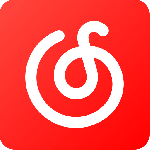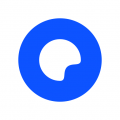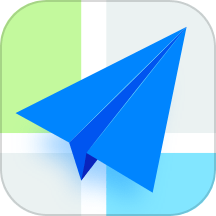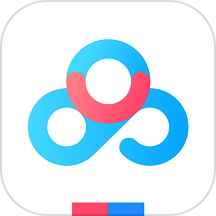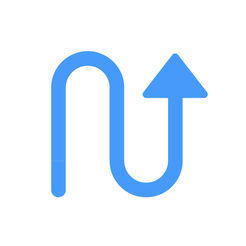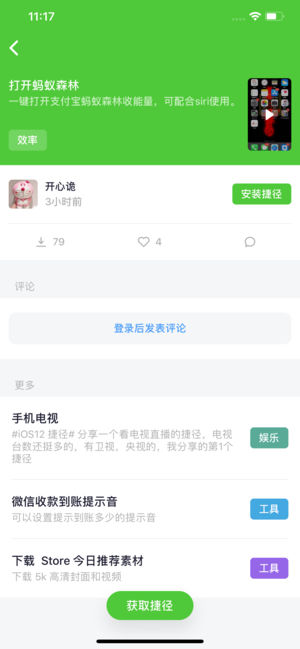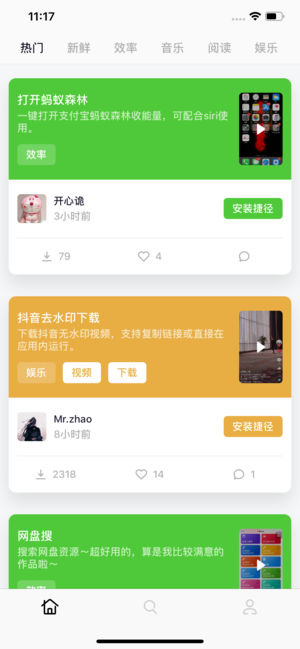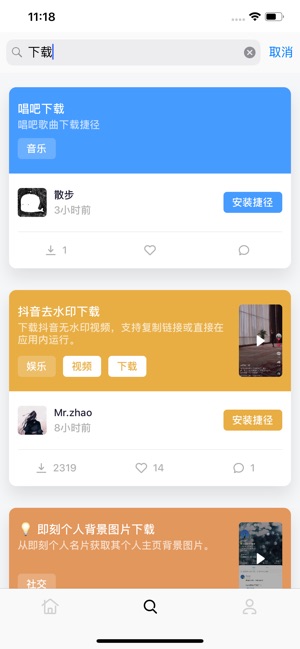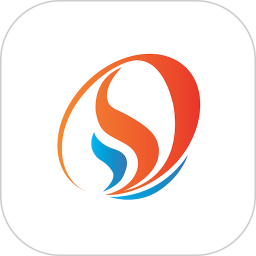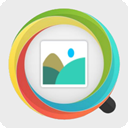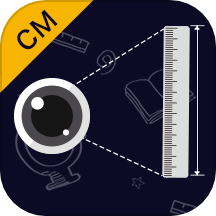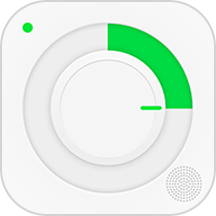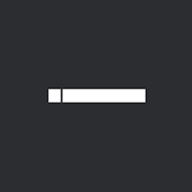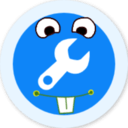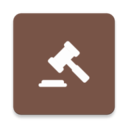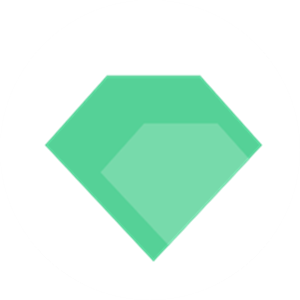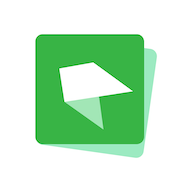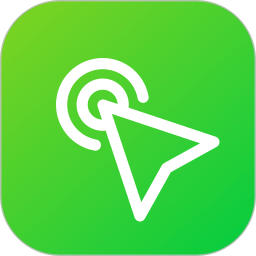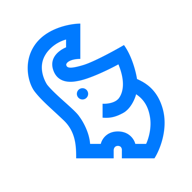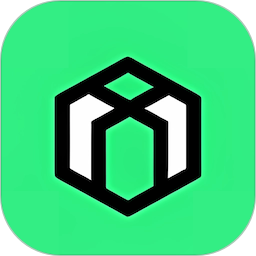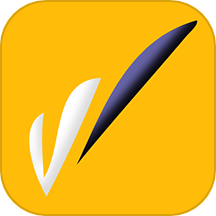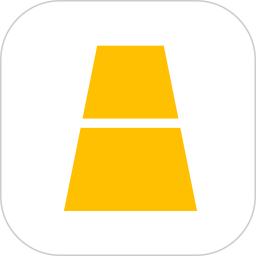- 应用截图
- 应用介绍
- 猜你喜欢
捷径社区是一个分享ios捷径的平台,自从ios12推出了捷径这个功能后,iphone的操作变的更加简单,很多日常的常规操作都可以通过捷径来完成,而且还能通过siri来执行捷径。这款捷径社区提供了大家挖掘的许多捷径,如果你想让自己的iphone变的更加便捷,可以找找有没有你需要的捷径。
iphone捷径怎么用
在添加了需要的捷径后,接下来当然要尝试使用它们。你可以在5个不同的地方使用捷径:
在捷径app中点击希望使用的捷径;
在锁屏页面或主屏右滑,从小组件中启动捷径。初次使用前,你需要点击「今天」视图最下方的「编辑」,然后添加捷径app的小组件;
点击应用中的「分享」按钮,在分享页面点击「捷径」,也可以启动所需的捷径。同样,初次使用前,你需要划至最右侧,在「更多」中启用捷径;
你可以将捷径添加至主屏幕,然后像使用其他app一样点击运行;
如果你的机型支持「三维触控」(3D Touch),也可以重按捷径app的图标后,选择需要的捷径。不过,这一页面最多只能展示4个捷径。
你或许已经注意到,并非所有捷径都会出现在这5个位置。要更改这一设置非常容易。在捷径app中,点击捷径右上角的「…」,在接下来的页面点击右上角的设置按钮。你可以在设置页选择让该捷径「在小组件中显示」、「在共享表单中显示」,或是将它「添加到主屏幕」。
同时,小组件中的前4个捷径会显示在捷径app的三维触控页面。要更改捷径的顺序,可以在捷径app的首页长按捷径来进行排列。
如何用Siri启动捷径
Siri在识别的准确率和提供的功能方面一直受到诟病,有些人甚至根本不愿使用Siri。不过作为iOS的原生功能,Siri拥有一个相当大的优势:可以被从任意页面调出。而且,Siri目前对单一语言的识别已足够日常使用。我们可以为捷径添加简单的自定义Siri指令,借助Siri在任意页面快速启动对应的捷径,实现更为强大的功能。
要用Siri启动捷径,你需要先根据上文的步骤,打开该捷径的设置页面。在该页面中,点击「添加到Siri」。随后,你就可以根据自己的偏好,录制一段短语来作为Siri执行该捷径的指令。如果Siri对识别结果不确定,还会允许你点击「编辑」选择可能的指令,或是直接重新录制。确认无误后,点击「完成」保存即可。
现在,唤醒Siri,说出刚刚保存的短语,Siri就会帮你执行相应的捷径。
如何创建捷径
要创建捷径,只需要在捷径app的首页,点击右上角的「+」,或是底部的「创建捷径」。
第一步,自然是要获取剪贴板中的内容,来作为当前捷径的输入。点击页面的搜索栏,在「共享」类别中,点击「获取剪贴板」并将其拖动,即可将它添加到当前的捷径中。当然,你也可以直接在搜索栏进行搜索。
值得一提的是,即使在动作被添加后,你也可以通过拖动的方式方便地调整它们的顺序,或是点击卡片右上角的「×」将其删除。
获取了剪贴板的内容后,我们还应该给它起一个「名字」,来方便之后使用它。这一步骤叫做「设置变量」。在「脚本」类别中找到「设定变量」,然后在「变量名称」处为这一变量命名即可。在之后的步骤中,你就可以用这一名称来指代捷径获取到的剪贴板内容。在这里,我将它命名为「剪贴板」。
既然剪贴板的内容有了名字,我们也可以随时调用,那么我们就可以先把它放在一边,开始考虑这个捷径中的另一个重要的步骤:搜索。
上面已经提到,我们需要的搜索引擎不止一个。在浏览英文文章时,我们可能希望调用Google翻译网页;在朋友圈看到了想要「种草」的好物后,我们可能想在淘宝上看一看同款……这就需要捷径在运行时,要让我们来选择究竟用什么来搜索。
要做到这一点,我们可以让捷径弹出一个菜单,为我们提供几个选择。相应的动作在「脚本」类别中,叫做「从菜单中选择」。
将动作拖到捷径中后,我们可以自行增加、删除或修改菜单。你可以将自己常用的搜索引擎名称填入其中。随着我们的修改,这一动作的「尾巴」的名称也会跟着发生变化。
这些横条代表了我们进行不同的选择后,将要运行的内容。当我们把一个动作放在了第一栏后,如果我们在捷径运行时选择了菜单的第一项,捷径就会执行第一栏后面的这一动作。
举例来说,我在菜单的第一项填入了「少数派」。自然地,我希望在选中这一项后,捷径会替我在少数派中搜索关键词。为了做到这一点,我们需要将后续的动作拖动至「少数派」这一栏后。在这里,我们需要「URL」和「打开URL」这两个动作。
如果你曾经留意过,会发现少数派的搜索页面地址是「https://sspai.com/search/article?q=关键词」。那么,只要我们将关键词替换为我们需要搜索的内容,然后让捷径打开这一链接即可。
要做到这一点,我们先在「URL」动作中填入这一地址。如果你还记得,我们曾为剪贴板的内容设置了一个名为「剪贴板内容」的变量。捷径非常贴心地将它显示在了键盘的选词栏之上,只需轻点即可填入。
最后一步,我们使用「打开URL」这一动作,让浏览器打开这一地址。这样,菜单的第一项被选中后,捷径要做的就被我们设定完成。你可以如法炮制,为接下来的几个选项设置相应的动作,完成这一捷径。
- 实用合集
- 工具合集
- 分享合集
生活中的事情非常繁多,因此诞生了许多实用的工具,如今每个人的手机中都有各种满足我们日常工作、生活、学习、出行、购物、社交等各方面需求的app。小编为大家整理了实用的app大全,一起来看看吧!
小编为你收集了大量实用的工具软件,整理归纳,根据当前使用的用户最多的类型进行推荐,让你可以快速找到自己需要的各个类型的工具,更加便捷的选择过程,每一个工具的功能和特色都会有着详细的介绍
可以分享一些资料,图片,视频的工具软件大全,适用于企业,个人等,可以实时的想自己需要文件进行传递,也可以分享给自己的好友,方便简单的操作方式,更加注重用户的隐私保护
网站声明: 本站《捷径社区》由"喝醉的蚂蚁"网友提供,仅作为展示之用,版权归原作者所有;
如果侵犯了您的权益,请来信告知,我们会尽快删除。
免费的成本核算软件合集带给大家,这是专为帮助企业进行成本计算、分析和控制而设计的会计软件工具。这类软 ...

微信 v6.5.4
38.67 MB 社交
下载微信 v6.5.4

QQ v7.8.8
54.04 MB 社交
下载QQ v7.8.8

WiFi万能钥匙 v5.0.9
47.45 MB 蹭网app
下载WiFi万能钥匙 v5.0.9

腾讯视频 v8.10.75.28389
130.54 MB 影视
下载腾讯视频 v8.10.75.28389
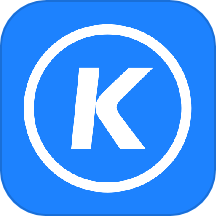
酷狗音乐 v12.2.4
140.38 MB 在线音乐
下载酷狗音乐 v12.2.4

淘宝 v10.35.10
69.92 MB 生活
下载淘宝 v10.35.10

爱奇艺 v12.11.0
40.04 MB 在线视频
下载爱奇艺 v12.11.0
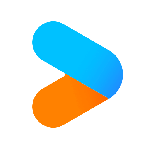
优酷视频 v10.1.5
97.64 MB 影音
下载优酷视频 v10.1.5
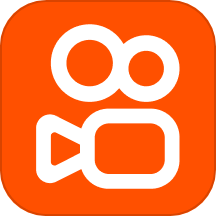
快手 v12.0.40.35075
117.41 MB 社交
下载快手 v12.0.40.35075
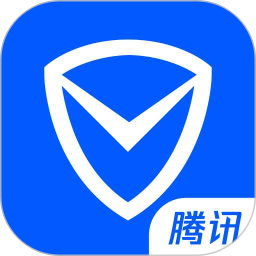
腾讯手机管家 v16.1.11
85.22 MB 手机助手app
下载